Linux用ntpdate自动同步时间后使用crontab定时任务更新
Posted zhouwg
tags:
篇首语:本文由小常识网(cha138.com)小编为大家整理,主要介绍了Linux用ntpdate自动同步时间后使用crontab定时任务更新相关的知识,希望对你有一定的参考价值。
两种同步linux系统的时间方法:
(1) 开启ntpd服务,即配置ntp服务器实现时间同步。
(2) 利用ntp客户端程序,即ntpdate同步时间。
注意:因为ntp服务器本来就会与上层时间服务器进行同步,所以在默认的情况下,ntp服务器不可以使用ntpdate,也就是说ntpdate和ntpd不能同时启用。
上一篇已经介绍如何使用ntpd服务
这次使用定时任务,利用ntpdate同步时间
举例来说203.107.6.88为阿里云NTP服务器
手动输入ntpdate 203.107.6.88
就能更新时间。
注意:如果会出现以下提示:no server suitable for synchronization found
加入-u参数,来同步时间
ntpdate -u 203.107.6.88
时间同步完成后,执行命令hwclock -w,将当前系统时间写入BIOS。另外hwclock -r可读取BIOS中的时间
为了自动更新,可以使用Linux的crontab -e定时任务
配置定时任务,同步时间
[root@localhost ~]# crontab -e
# 每过半个小时同步一次
0 */30 * * * /usr/sbin/ntpdate -u 203.107.6.88 > /dev/null 2>&1; /sbin/hwclock -w
配置开机启动校验
编辑/etc/rc.d/rc.local文件(vim /etc/rc.d/rc.local),在文件末尾添加如下内容
/usr/sbin/ntpdate -u 203.107.6.88 > /dev/null 2>&1; /sbin/hwclock -w
ntpdate还支持域名,如下命令
ntpdate -u cn.pool.ntp.org
Linux环境:ntpdate命令无法同步时间问题
1、背景:使用date -s 设置时间时,退出之后重新登录仍然发现时间是修改后的时间,与服务器或真实时间不同步

2.使用ntpdate命令同步时间,ntpdate time.ntp.org,发现不成功,ping time.ntp.org不成功,但ping www.baidu.com 是成功的,说明不是自身网络问题;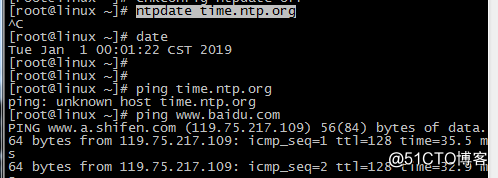
3.ping time.nist.gov成功,那么可以使用ntpdate time.nist.gov同步时间,但还是不成功,如下图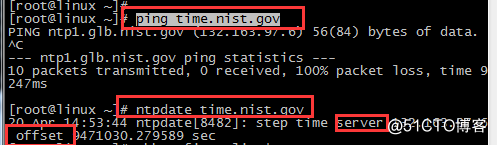
4.注意上图中server和offset,此处可怀疑是ntpdate服务没开,若没开,打开服务再执行命令ntpdate time.nist.gov,也可检查ntpdate是否安装,rpm -qa ntp ;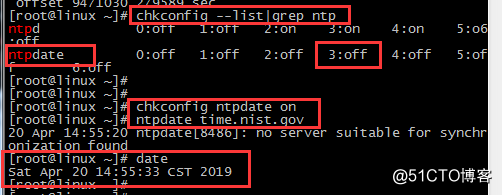
5.chkconfig ntpdate on;ntpdate time.nist.gov;
6.date 查看是否同步成功。OK了。
7.总结:未同步的原因可能是time.ntp.org或time.nist.gov服务不通,ntpdate未安装,ntpdate服务未启。
以上是关于Linux用ntpdate自动同步时间后使用crontab定时任务更新的主要内容,如果未能解决你的问题,请参考以下文章